WordPress의 핑백은 누군가가 자신의 웹사이트에서 귀하의 블로그 게시물 중 하나에 링크를 걸면 이를 알려주는 자동화된 시스템을 의미합니다. 이 알림은 귀하의 사이트에 링크된 동일한 블로그 게시물 아래에 댓글 형식으로 제공됩니다.
기본적으로 핑백은 WordPress에서 웹사이트 소유자에게 "누군가 당신의 블로그 게시물에 링크를 연결했습니다."라고 알리는 방식입니다. 핑백의 가장 큰 장점 중 하나는 완전히 자동화된다는 것입니다. 핑백은 기사 링크와 함께 발췌문을 다시 보내지만 일반적으로 대부분의 주제에 대한 댓글에는 발췌문이 표시되지 않습니다.
핑백은 모든 사람을 위한 것이 아닙니다. 어떤 사람들은 그것을 좋아하고 다른 사람들은 그렇지 않습니다. 다행히 WordPress에서는 핑백을 쉽게 활성화하거나 비활성화할 수 있습니다.
WordPress 관리 대시보드에 로그인한 후 탐색 메뉴에서 설정 > 토론으로 이동하세요. 아래 이미지와 같은 내용이 표시됩니다.
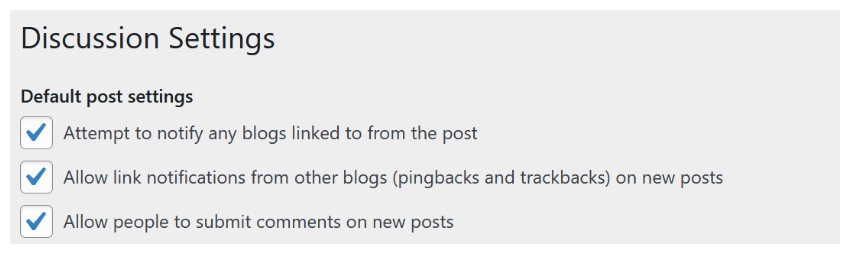
처음 두 가지 옵션은 핑백을 보내고 받는 것입니다. 첫 번째 옵션을 선택하면 자신의 블로그에서 핑백을 보내려고 시도합니다. 두 번째 옵션을 선택하시면 다른 블로그에서 답변을 드립니다.
핑백을 보내지 않으려면 첫 번째 상자를 선택 취소하세요. 핑백을 받지 않으려면 두 번째 상자를 선택 취소하세요. 핑백을 완전히 비활성화하려면 선택을 취소하세요.
이 옵션을 변경하면 새 게시물에만 적용된다는 점을 기억하세요. 이전 게시물의 설정은 변경되지 않습니다.
관리 대시보드를 사용하면 사이트 전체 규칙을 설정하여 핑백을 활성화하거나 비활성화할 수 있습니다. 그러나 특정 게시물에 대한 핑백을 비활성화하거나 활성화하려는 경우가 있을 수 있습니다. 그게 가능합니까? 틀림없이.
가장 빠른 방법은 WordPress 관리 대시보드에서 게시물 > 모든 게시물 으로 이동한 다음 전체 게시물 목록에서 게시물 제목 위로 마우스를 가져가는 것입니다. 마우스를 올린 게시물 아래에 하위 메뉴가 표시됩니다.
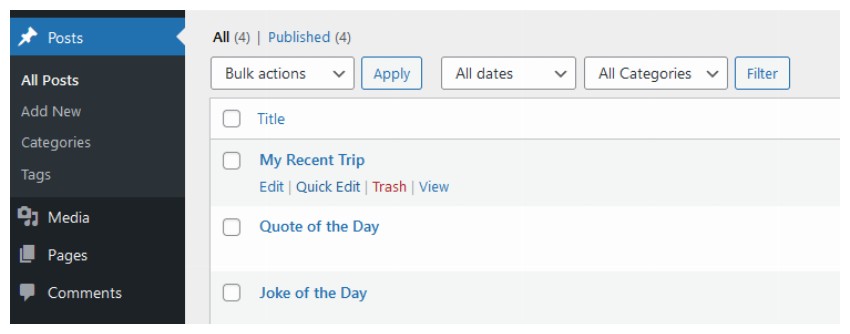
Quick Edit 버튼을 클릭하면 다양한 옵션이 표시됩니다. 핑백을 허용하는 옵션은 아래 이미지와 같이 오른쪽에 있습니다. 이 특정 게시물에 대한 핑백을 비활성화하려면 옵션을 선택 취소하세요.
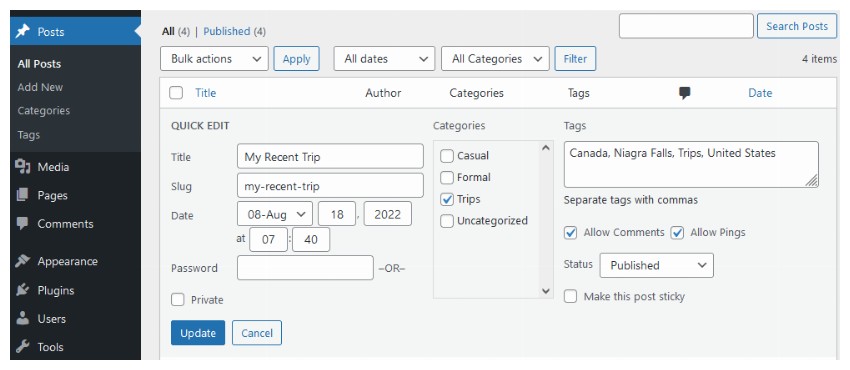
오른쪽에 있는 특정 게시물의 메인 편집 화면에서 핑백과 트랙백을 허용하는 옵션을 찾을 수도 있습니다. 편집 화면 오른쪽 사이드바 메뉴에 있습니다. 보려면 조금 아래로 스크롤해야 할 수도 있습니다. 다음은 내 게시물 중 하나에 대한 옵션의 스크린샷입니다.
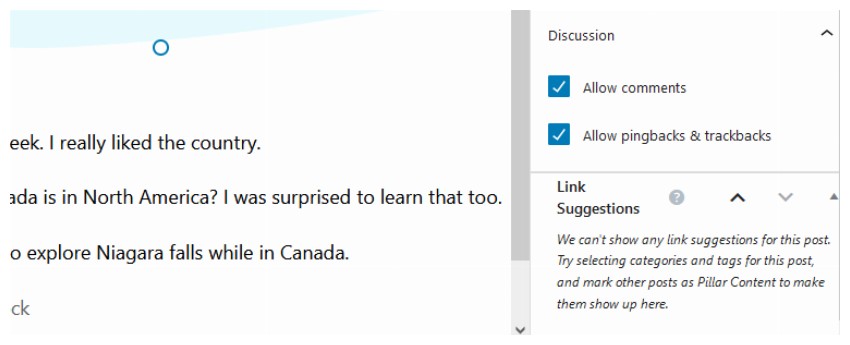
핑을 활성화할 때 알 수 있는 예상치 못한 동작 중 하나는 블로그 게시물에서 가끔 핑백을 받게 된다는 것입니다. 이는 게시물 간의 상호 연결을 향상시키는 좋은 방법이지만 일부 사용자는 이 방법이 불편하다고 생각하기도 합니다.
다른 사람의 핑을 활성 상태로 유지하면서 이러한 자체 핑을 비활성화하는 비결은 자신의 사이트에 있는 게시물에 링크할 때 URL의 단축 형식을 사용하는 것입니다. 핑백 기능은 URL 시작 부분에 https://가 포함되어 있으면 실행됩니다. 그러나 자신의 게시물에 링크를 연결하면 이러한 상황을 쉽게 피할 수 있습니다. 예를 들어 URL https://my-website.com/my-recent-trip/은 /my-recent-trip/이 됩니다.
이 튜토리얼에서는 WordPress 핑백에 대해 알아야 할 모든 기본 사항을 다룹니다. 이제 사이트 수준은 물론 개별 게시물 수준에서도 WordPress 핑백을 활성화하거나 비활성화할 수 있습니다.
위 내용은 WordPress 핑백에 대해 알아야 할 모든 것의 상세 내용입니다. 자세한 내용은 PHP 중국어 웹사이트의 기타 관련 기사를 참조하세요!